

思路:先用钢笔工具勾出流畅的曲线,然后描边路径,再用画笔根据路径装饰一下高光背景,最后把曲线复制并模糊变形即可。制作的时候背景颜色选择稍微深一点的色调。
最终效果:

1、在Photoshop中创建一个新文档,大小为1920 x 1200,之后设置渐变色如下。
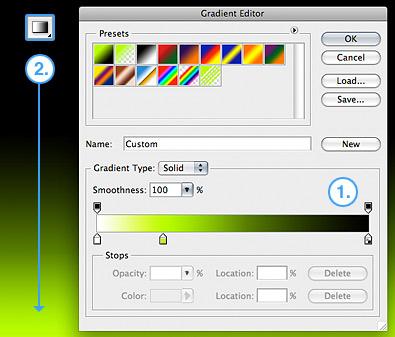
2、使用钢笔工具绘制自己喜欢的文字或者图形。
Photoshop 路径手册
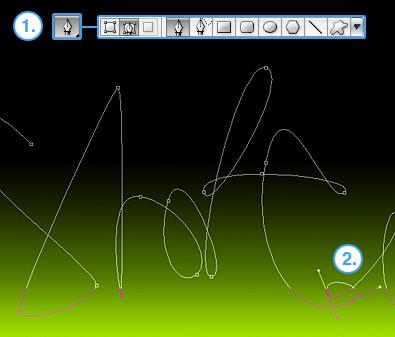
3、创建新图层,打开路径面板,描绘出文字的大体情况,然后设置画笔大小为2像素,再选择描边路径。
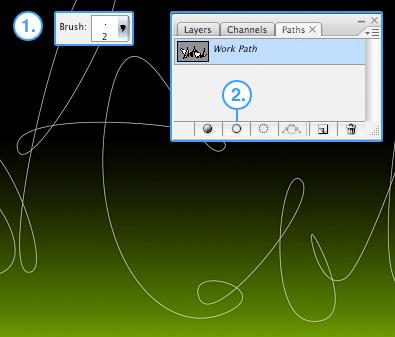
4、之后设置图层样式,选择外发光,参数设置如下图,确定后吧图层混合模式改为“叠加”。
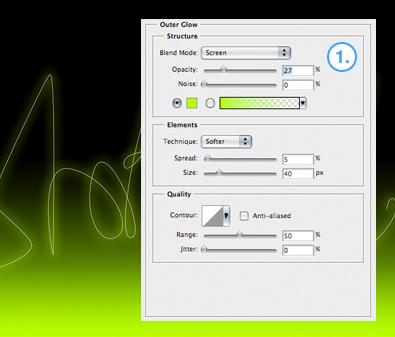
5、再背景图层上面新建一个图层,把前景颜色设置为稍亮的色调,再用画笔在文字有交点部位点上高光。
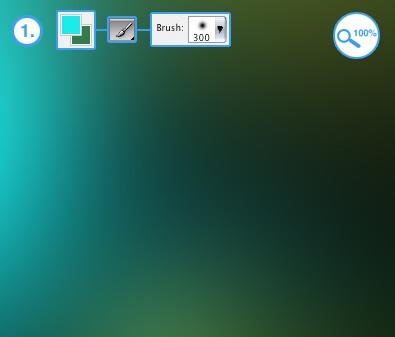
6、把线条图层复制一层,按Ctrl + T适当改变下角度,然后再执行:滤镜 > 模糊 > 高斯模糊,数值为3,确定后把图层混合模式改为“叠加”,完成最终效果:

经典论坛交流:
http://bbs.blueidea.com/thread-2928277-1-1.html
